Im ECM-Umfeld von SAP ERP bzw. SAP S/4HANA spielt die Nachrichtensteuerung eine zentrale Rolle. Sie wird nahezu in fast allen SAP-Bereichen verwendet, um für eine spezifische Applikation die Nachricht für die Ausgabe zu ermitteln und zu erstellen.
Was man unter der Nachrichtensteuerung versteht, wie man sie einfach einrichtet und welche Verbindung es zum Spool-System gibt, erfährst Du in diesem Artikel.
Was ist die Nachrichtensteuerung in SAP ERP?
Die Nachrichtensteuerung wird in SAP ERP bzw. SAP S/4HANA mit der Transaktion NACE definiert. Die Nachrichtensteuerung wird verwendet, um den Ausgabetyp für eine bestimmte Anwendung zu suchen. Dabei werden verschiedene Nachrichtenarten einer Applikation zugeordnet.
Mithilfe der Nachrichtensteuerung wird die Ausgabestrategie in SAP ERP partnerabhängig und nach verschiedenen Ausgabearten definiert. Beispiele für Ausgabearten sind E-Mail, Druck oder EDI (Electronic Data Interchange).
Die zugewiesenen Formularnamen und Druckprogramme können in der SAP-Tabelle TNAPRI über den Data Browser (Transaktion SE16N) angezeigt werden.
Technisch gesehen basiert die Nachrichtensteuerung auf die Konditionstechnik. Somit ist es möglich, bei der Erzeugung einer Bestellung ein Druckprogramm anzustoßen und eine Nachricht zu verschicken.
Nachrichtensteuerung in SAP ERP einrichten
Die Nachrichtensteuerung wird in SAP ERP mit der Transaktion NACE konfiguriert. Ruft man diese Transaktion auf, erhält man sofort eine Liste mit allen im System vorhandenen Applikationen.
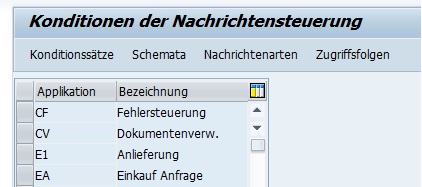
Die Applikationen sind SAP-Objekte (z.B. Bestellung, Verkauf, Versand).
Zum besseren Verständnis der einzelnen Komponenten und deren Zusammenhänge wurden die einzelnen Komponenten der Nachrichtensteuerung in folgendem Schaubild dargestellt.

Nachrichtenart definieren
Zu jeder Applikation werden verschiedene Nachrichtenarten definiert. Durch eine Nachrichtenart werden wichtige Informationen zur generierten Nachricht gespeichert. Folgende wichtige Informationen sind dabei inbegriffen:
- Sendermedium der Nachricht (Druckausgabe, E-Mail, EDI, usw.)
- Druckprogramm
- Formular
- Ausgabezeitpunkt
Eine Nachrichtenart kann man einfach in der Applikation pflegen. Hierzu wählt man die gewünschte Applikation aus und klickt auf den Button „Nachrichtenarten“ oder nutzt die F5-Taste.

Auf der linken Seite kann man die Dialogstruktur erkennen. Dadurch kann man den Titel, die Beschreibung, die Verarbeitungsroutinen und die zugeordneten Partnerrollen pflegen. Vor allem werden im Knoten „Verarbeitungsroutinen“ die wichtigen Daten definiert.
Im Änderungsmodus kann man neue Nachrichtenarten der Applikation hinzufügen.
Vor allem sind aber die Daten für die Nachrichtenart selbst wichtig. In die notwendige Sicht gelangt man über einen Doppelklick auf die Nachrichtenart.
Im Tabreiter „Vorschlagswerte“ werden der Versandzeitpunkt, das Sendermedium, die Partnerrolle und die Kommunikationsstrategie angegeben.

Im Tabreiter „Ablagesystem“ kann man den Ablagemodus und die Dokumentart angeben, die bei der Ausgabe berücksichtigt werden sollen. So ist es möglich, die generierten Dokumente in einem externen System abzulegen. Für diese Funktion ist ein in SAP ArchiveLink eingerichtete Dokumentart (Transaktion OAC2) notwendig.
Der Ablagemodus wird in Verbindung mit dem SAP-Spool-System genutzt. Hier kann man folgende Werte angeben:
- 1 – Nur drucken
- 2 – Nur im externen Archiv ablegen
- 3 – Drucken und im externen Archiv ablegen
Das in der Verarbeitungsroutine angegebene Druckprogramm initiiert die Erstellung eines Druckauftrags im SAP-Spool-System. Wird der Druckauftrag nicht sofort ausgegeben, wird ein Spool-Auftrag erstellt. Anschließend wird anhand des Spool-Auftrags die Ausgabedaten an das Ausgabegerät (physischer Drucker oder externes Ablagesystem) gesendet.
Schema definieren
Nachdem einer Applikation verschiedene Nachrichtenarten zugeordnet wurden, muss noch definiert werden, in welcher Reihenfolge die Nachrichtenarten ausgegeben werden sollen. Diese Reihenfolge wird im Schema definiert. Jede Applikation muss mindestens ein Schema enthalten.
In der Übersicht in der Transaktion NACE kann man die Zuordnung zu einer Applikation über den Button „Schemata“ oder der F7-Taste durchführen.

Daraufhin werden einem die zugeordneten Schemata angezeigt. An dieser Stelle ist es natürlich möglich, weitere Schemata anzugeben.
In der Dialogstruktur kann man über die Funktion „Steuerung“ die Reihenfolge im Schema angeben. Die Stufe gibt dabei die Position in der Reihenfolge an.

Die Bedingung sorgt dabei für die Ausführung der Nachrichtenart. Ist die Bedingung erfüllt, wird die Nachrichtenart in der Ausgabe berücksichtigt.
Zugriffsfolge definieren
Wiederum ist jede Nachrichtenart einer Zugriffsfolge zugeordnet. Diese Angabe kann man in den allgemeinen Daten der Nachrichtenart überprüfen und ggf. ändern.
In der Transaktion NACE kann man über den Button „Zugriffsfolgen“ oder der F6-Taste die Zugriffsfolgen pflegen. Diese Angaben werden mandantenunabhängig gespeichert.
Die Zugriffsfolgen bestehen aus einzelnen Zugriffen und legen dessen Reihenfolge fest. Ein Zugriff wiederum stellt eine Tabelle dar. In einem Zugriff werden die notwendigen Felder angegeben, die für die Prüfung verwendet werden sollen.
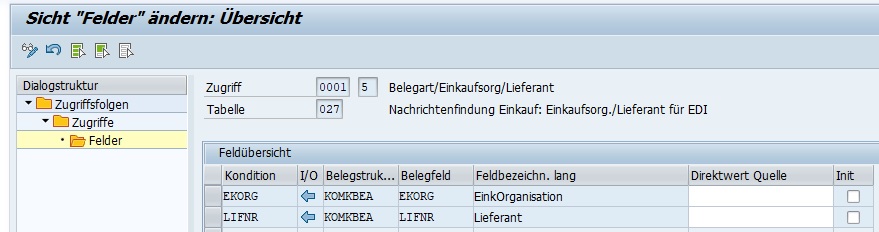
Somit ist es beispielsweise möglich, dass man für eine Bestellung die Einkaufsorganisation und den Lieferanten als gewünschte Felder verwendet, um basierend daraus einen Nachrichtensatz zu generieren. Dieser Nachrichtensatz wird anschließend an das SAP-Objekt / an die Applikation übergeben und ausgegeben.
Wird kein Nachrichtensatz gefunden, wird der nächste Zugriff gemäß der Zugriffsfolge mit der gleichen Vorgehensweise verwendet.
Weitere wichtige Funktionen
In der Menüleiste verstecken sich zusätzlich hinaus noch wichtige und nützliche Funktionen. Klickt man auf die Menüpunkt „Bearbeiten“ öffnen sich weitere wichtige Funktionen:
- Rollen/Nachricht
- Konditionstabellen
- Feldkatalog
- Druckparameter

Zusätzlich hinaus gibt es in der Menüpunkt „Springen“ ebenfalls nützliche Funktionen für die Nachrichtensteuerung:
- Bedingungen
- Partnerrollen
- Customizing-Check

Dabei kann ich vor allem den Customizing-Check empfehlen, um vermeidbare Fehler im Customizing der Nachrichtensteuerung frühzeitig zu erkennen und zu korrigieren.
Wichtige Transaktionen zur Nachrichtensteuerung
| Transaktionscode | Beschreibung |
|---|---|
| NACE | Einstieg in das Customizing |
| NACQ | Pflegen Konditionstabellen |
| NACR | Pflegen Nachrichtenkonditionssätze |
| NACU | Customizing Nachrichtenarten |
| VOFM | Konfiguration Bedingungen, Formeln |
Folgende Artikel sind ebenfalls für die Nutzung von Nachrichten in SAP ERP bzw. SAP S/4HANA zu empfehlen:
- Einfach Nachrichten in SAP ERP verschicken
- Meldungen im Debugger untersuchen
- 10 nützliche Funktionen für SAP-Anwender
Wichtige Tabellen zur Nachrichtenfindung
| Tabelle | Beschreibung |
|---|---|
| B025 | Nachrichtenfindung Einkauf: Belegart/Einkaufsorg./Lieferant |
| B026 | Nachrichtenfindung Einkauf: Belegart |
| B027 | Nachrichtenfindung Einkauf: Einkaufsorg./Lieferant für EDI |
| CMFK | Speicherstruktur für den Kopf des Fehlerprotokolls |
| CMFP | Speicherstruktur für die gesammelten Fehler |
| NACH | Detaildaten für Nachrichten |
| NAST | Nachrichtenstatus |
| T681 | Konditionen: Strukturen |
| T681T | Konditionen: Schnellerfassung: Texte |
| T685B | Konditionsarten: Zusatzdaten Nachrichtenversendung |
| TNAPR | Verarbeitungsprogramme für Nachrichten |
Über den Autor
Mein Name ist Andreas Geiger und ich bin ein erfahrener Senior SAP Berater. Mit mehr als 10 Jahren Berufserfahrung habe ich mehrere SAP-Projekte erfolgreich abgeschlossen und umfangreiche Kenntnisse in verschiedenen Bereichen wie SAP FI, SAP MM und ABAP erworben. Nun möchte ich mein Wissen mit Dir teilen, um Dir einen Mehrwert zu bieten und Dich bei Deiner täglichen Arbeit mit dem SAP-System zu unterstützen.
ERP UP unterstützen
Wenn Du mit ERP UP zufrieden bist, kannst Du mich gerne unterstützen. Dabei gibt es unzählige Möglichkeiten, wie Du mich einfach und schnell unterstützen kannst. Wie Du genau ERP UP unterstützen kannst, erfährst Du hier. Vielen Dank.


